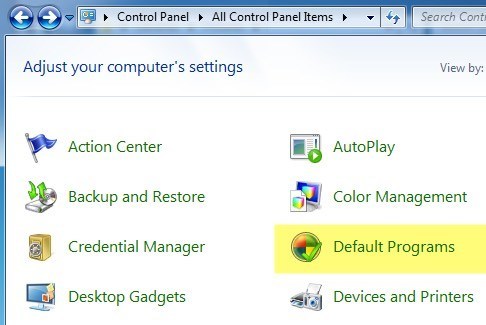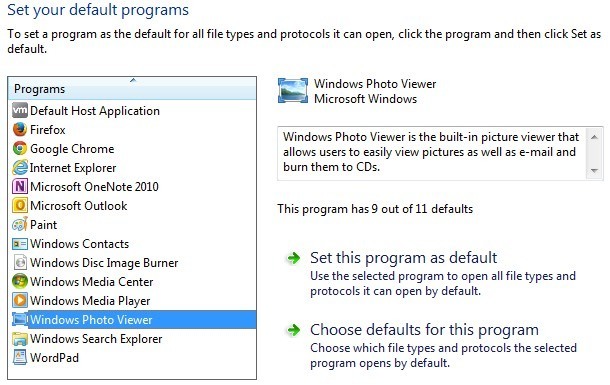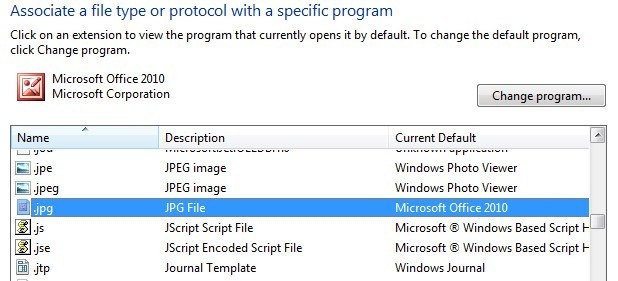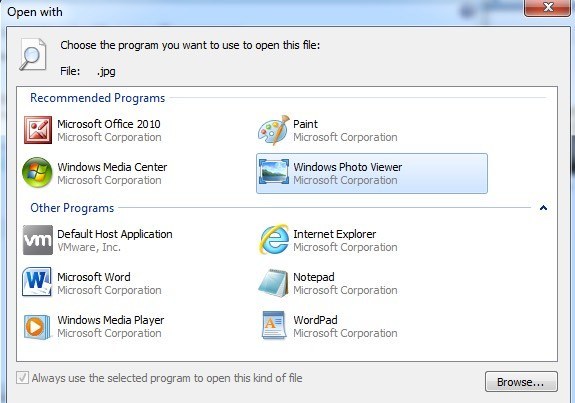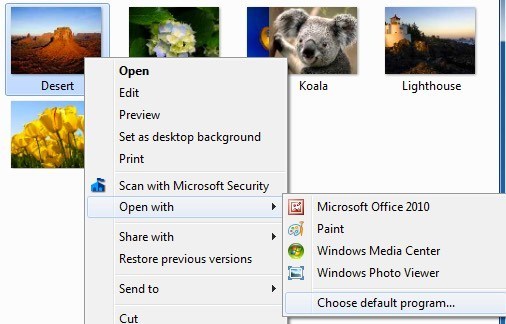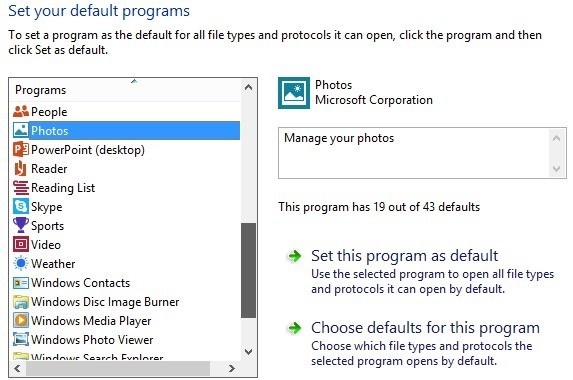डिफ़ॉल्ट रूप से, जब मैं विंडोज़ में एक तस्वीर पर डबल-क्लिक करता हूं, तो विंडोज फोटो व्यूअर छवि खोलता है! यह अच्छा है, लेकिन मैं इसे फ़ोटोशॉप, जीआईएमपी इत्यादि जैसे एक अलग फोटो देखने के कार्यक्रम के साथ खोलूंगा।
यदि यह समस्या आपको परेशान करती है, तो डिफ़ॉल्ट को बदलने का एक आसान तरीका है फोटो देखने का कार्यक्रमविंडोज़ में अपनी पसंद के आवेदन के लिए! असल में, इसके बारे में जाने के दो तरीके हैं।
इसके अलावा, आप इसे कॉन्फ़िगर कर सकते हैं ताकि एक छवि प्रकार एक एप्लिकेशन के साथ खुलता है और एक अन्य छवि प्रकार एक अलग प्रोग्राम के साथ खुलता है। तो आप फ़ोटोशॉप और जीआईएफ छवियों के साथ फोटो व्यूअर के साथ खुली जेपीजी छवियां खोल सकते हैं, उदाहरण के लिए।
ध्यान दें कि डिफ़ॉल्ट चित्र दर्शक बदलने के अलावा, आप डिफ़ॉल्ट मीडिया को बदलने के लिए नीचे दिए गए चरणों का पालन कर सकते हैं प्लेयर, डिफ़ॉल्ट वेब ब्राउज़र इत्यादि। उदाहरण के लिए, डिफ़ॉल्ट मीडिया प्लेयर के लिए, आप सूची से अपने मीडिया प्लेयर का चयन करेंगे, यानी वीएलसी मीडिया प्लेयर, और उसके बाद सेटिंग्स को एडजस्ट करें।
डिफ़ॉल्ट प्रोग्राम समायोजित करें
यदि आप अभी भी Windows XP चला रहे हैं, तो मेरी अलग पोस्ट को फ़ाइल खोलने के लिए डिफ़ॉल्ट प्रोग्राम को बदलना पर पढ़ना सुनिश्चित करें क्योंकि XP प्रक्रिया अलग है।
विंडोज़ में 7 और उच्चतर, आप बदल सकते हैं कि कौन सी फ़ाइल प्रकार एक प्रोग्राम खुलता है या आप एक विशिष्ट फ़ाइल प्रकार खोलते समय कौन सा प्रोग्राम उपयोग कर सकते हैं बदल सकते हैं। नियंत्रण कक्ष पर क्लिक करें और फिर आइकन दृश्य के दौरान डिफ़ॉल्ट प्रोग्रामपर क्लिक करें।
यहां आप देखेंगे मैंने ऊपर बताए गए दो विकल्प: अपने डिफ़ॉल्ट प्रोग्राम सेट करेंऔर किसी फ़ाइल प्रकार या प्रोग्राम के साथ प्रोटोकॉल संबद्ध करें
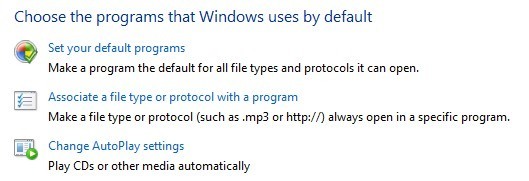
यदि आप पहले लिंक पर क्लिक करते हैं, तो आपको अपने कंप्यूटर पर स्थापित विभिन्न प्रोग्रामों की एक सूची मिल जाएगी। प्रोग्राम का चयन करें और विंडोज आपको बताएगा कि इस प्रोग्राम को कितने डिफ़ॉल्ट रूप से खोलने के लिए सेट किया गया है।
फिर आप इसे सेट कर सकते हैं डिफ़ॉल्ट रूप से प्रोग्रामको सभी डिफ़ॉल्ट फ़ाइल प्रकारों को खोलने के लिए या आप विशिष्ट फ़ाइल प्रकारों को चुनने के लिए इस प्रोग्राम के लिए डिफ़ॉल्ट चुनेंक्लिक कर सकते हैं।
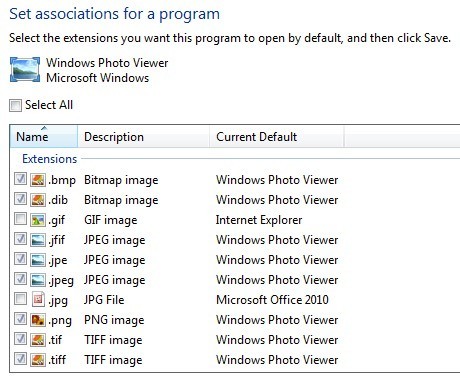
उपर्युक्त उदाहरण में, इंटरनेट एक्सप्लोरर जीआईएफ छवियों को खोलने के लिए सेट है और माइक्रोसॉफ्ट ऑफिस 2010 जेपीजी फाइलें खोलने के लिए सेट है। अन्य सभी प्रारूप विंडोज फोटो व्यूअर के साथ खोलने के लिए सेट हैं। यदि आप चित्रों को खोलने के लिए एक अलग प्रोग्राम का उपयोग करना चाहते हैं, उदाहरण के लिए, उस प्रोग्राम को सूची से चुनें और फिर इस प्रोग्राम को डिफ़ॉल्ट के रूप में सेट करेंचुनें।
ओपन के साथ समायोजित करें
वापस जाकर किसी फ़ाइल प्रकार या प्रोग्राम के साथ प्रोटोकॉल समायोजित करेंपर क्लिक करने से आप कंप्यूटर पर संग्रहीत सैकड़ों फ़ाइल प्रकारों को ब्राउज़ कर सकते हैं और फिर इसे खोलने के लिए डिफ़ॉल्ट प्रोग्राम बदल सकते हैं फ़ाइल का प्रकार।
जब आप चेंज प्रोग्राम पर क्लिक करते हैं, तो आपको अनुशंसित प्रोग्रामऔर <मजबूत>अन्य प्रोग्राम, एक प्रोग्राम के साथ ब्राउज़ करेंके विकल्प के साथ जो वर्तमान में सूचीबद्ध नहीं है।
पहले विकल्प के विपरीत इस विधि का लाभ यह है कि यहां आप कोई भी प्रोग्राम चुन सकते हैं जिसे आप फ़ाइल खोलना चाहते हैं। पहली विधि में, केवल विंडोज़ के साथ पंजीकृत प्रोग्राम ही उस सूची में दिखाई देंगे और अनुपलब्ध प्रोग्राम मैन्युअल रूप से जोड़ने का कोई तरीका नहीं है।
आप एक्सप्लोरर में किसी भी फ़ाइल पर राइट-क्लिक करके खोलेंपर क्लिक करके और फिर डिफ़ॉल्ट प्रोग्राम चुनेंपर क्लिक करके इस संवाद में भी जा सकते हैं।
विंडोज 8, 10 डिफ़ॉल्ट प्रोग्राम
विंडोज 8 और विंडोज 10 में, चीजें थोड़ा अलग हैं क्योंकि अब आपके पास डेस्कटॉप ऐप्स हैं और आपके पास विंडोज स्टोर ऐप हैं। डिफ़ॉल्ट रूप से, सभी विंडोज 8/10 पीसी में विंडोज फोटो व्यूअर और फ़ोटो ऐप इंस्टॉल होगा। पूर्व एक डेस्कटॉप ऐप है और वहां लोड होगा और बाद वाला एक विंडोज स्टोर ऐप होगा और ऐप के रूप में लोड होगा।
आप विंडोज 7 के लिए समान प्रक्रियाओं का पालन कर सकते हैं, लेकिन केवल अंतर यह है कि आप विकल्पों के रूप में सूचीबद्ध विंडोज स्टोर ऐप भी देखेंगे। जैसा कि पहले बताया गया है, आप डिफ़ॉल्ट मीडिया प्लेयर जैसे किसी अन्य प्रोग्राम या वीडियोया मूवीज़ & amp; की बजाय अपनी पसंद के ऐप जैसे अन्य डिफ़ॉल्ट बदल सकते हैं। टीवीविंडोज 8 और विंडोज 10 में ऐप।
उम्मीद है कि अब आप किसी छवि पर डबल-क्लिक कर सकते हैं और सही की उम्मीद कर सकते हैं खोलने के लिए कार्यक्रम। आप इन सेटिंग्स को सावधानीपूर्वक बदलना चाहते हैं क्योंकि सभी डिफ़ॉल्ट प्रोग्राम को अपने मूल मानों पर रीसेट करने का कोई तरीका नहीं है। मुझे यकीन नहीं है कि यह विकल्प क्यों मौजूद नहीं है, क्योंकि इसे चाहिए, लेकिन यह अभी नहीं है।
डिफ़ॉल्ट प्रोग्राम को रीसेट करने का एकमात्र असली तरीका या तो एक रजिस्ट्री फ़ाइल डाउनलोड करें है मैन्युअल रूप से प्रत्येक मान को बदल देगा या एक नई उपयोगकर्ता प्रोफ़ाइल बना देगा। ये सेटिंग्स प्रति उपयोगकर्ता आधार पर संग्रहीत हैं, इसलिए एक नया उपयोगकर्ता खाता बनाना आपको स्क्रैच से शुरू करेगा। यदि आपके कोई प्रश्न हैं, तो टिप्पणी पोस्ट करने के लिए स्वतंत्र महसूस करें। का आनंद लें!